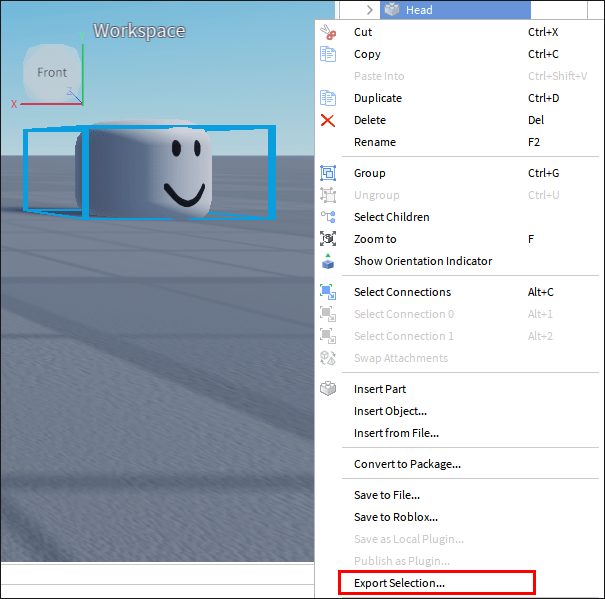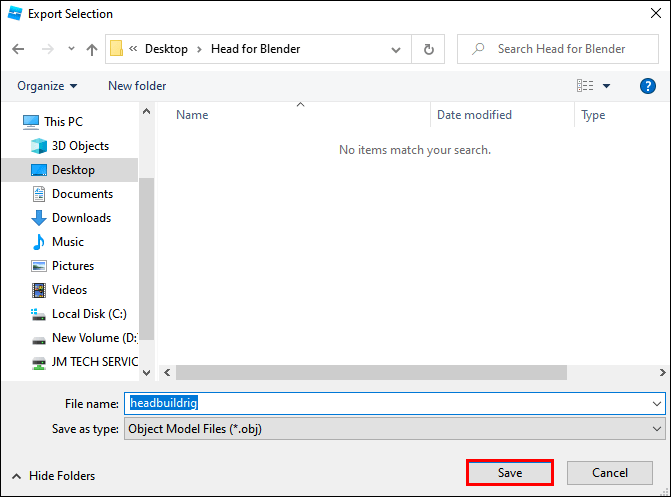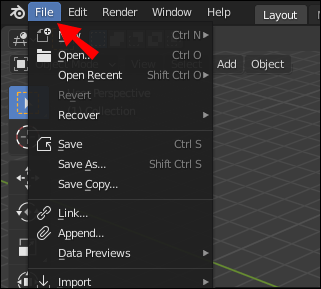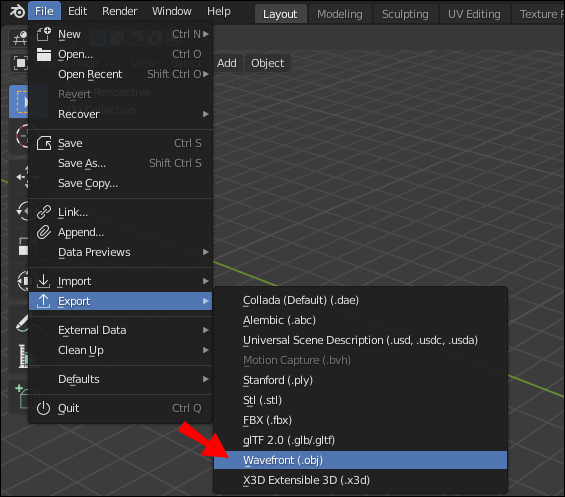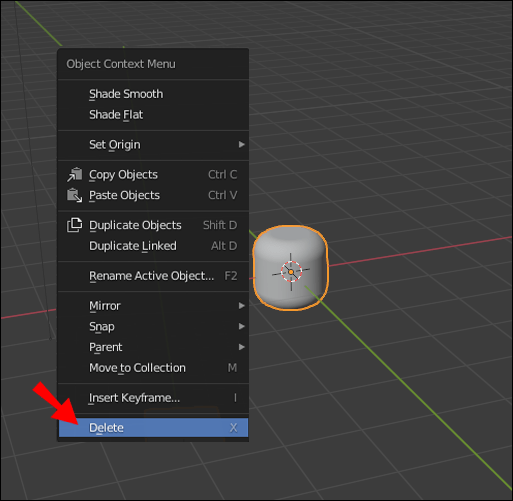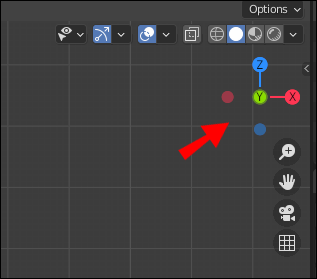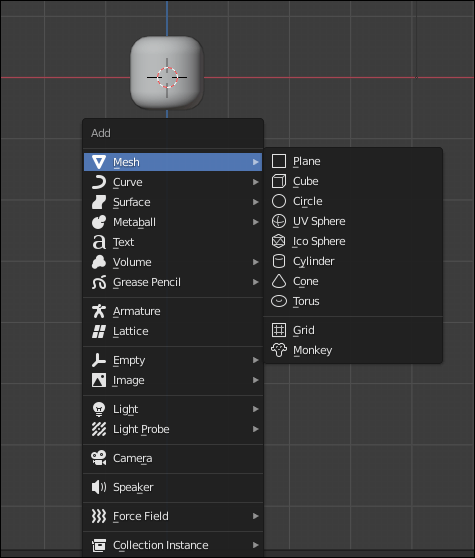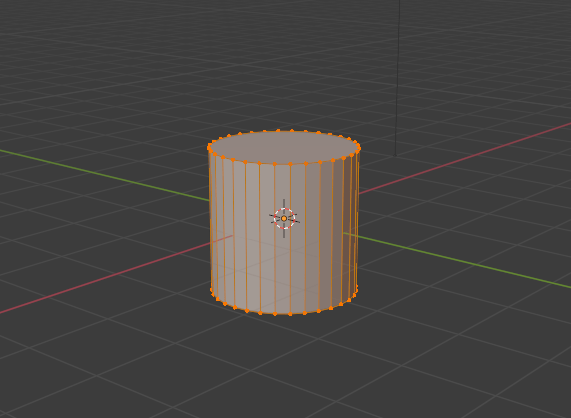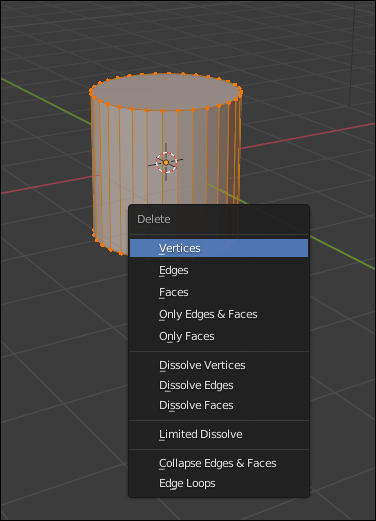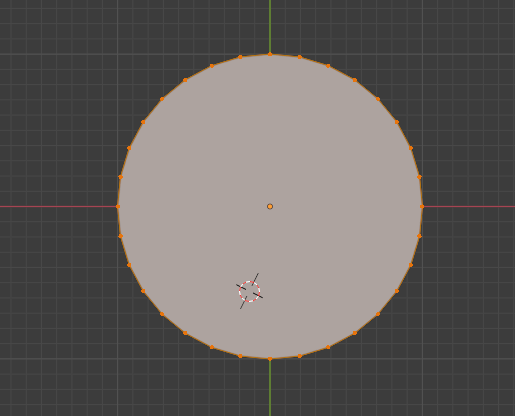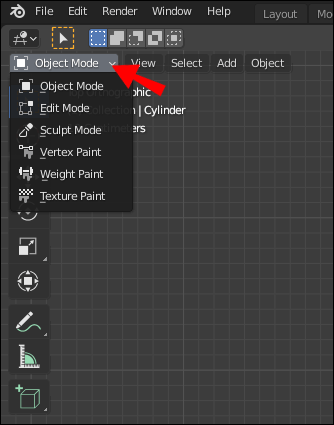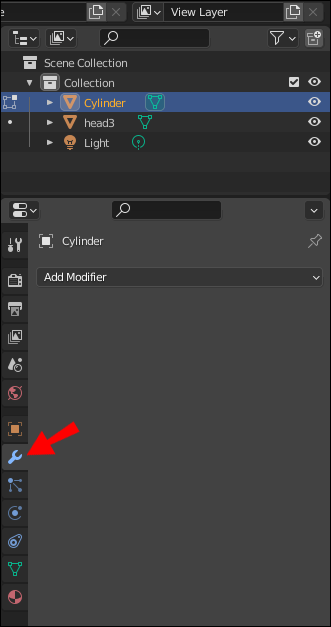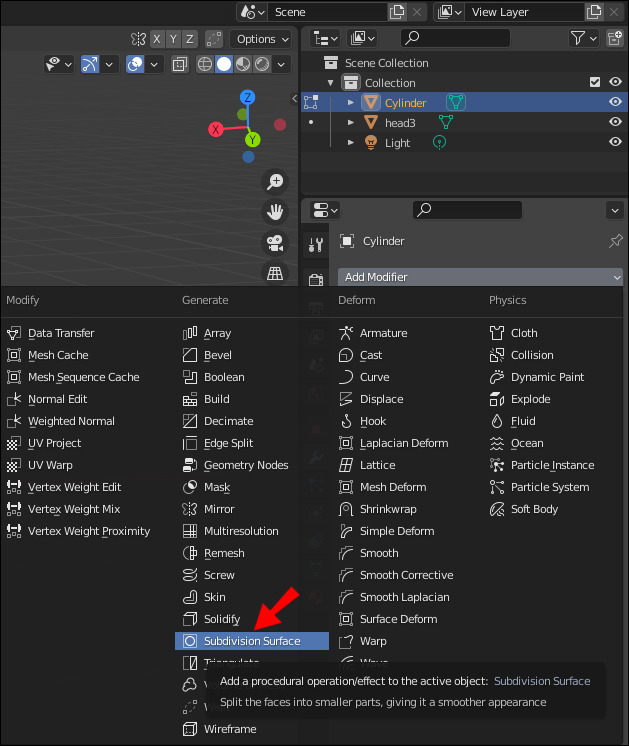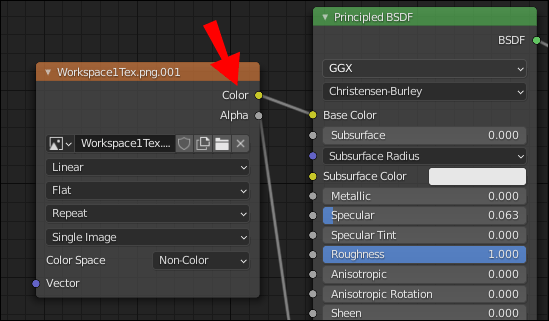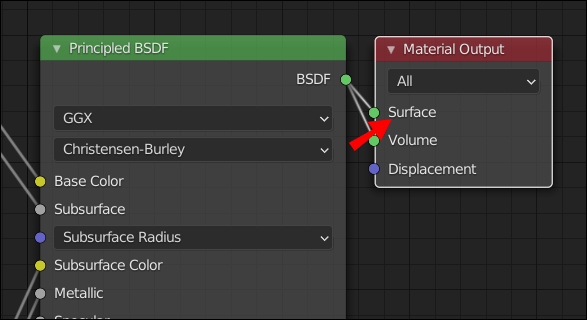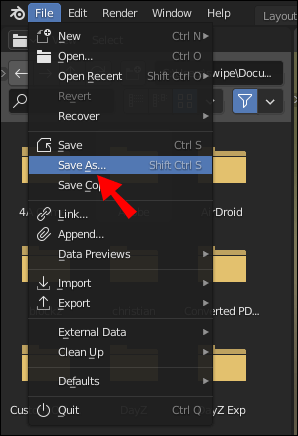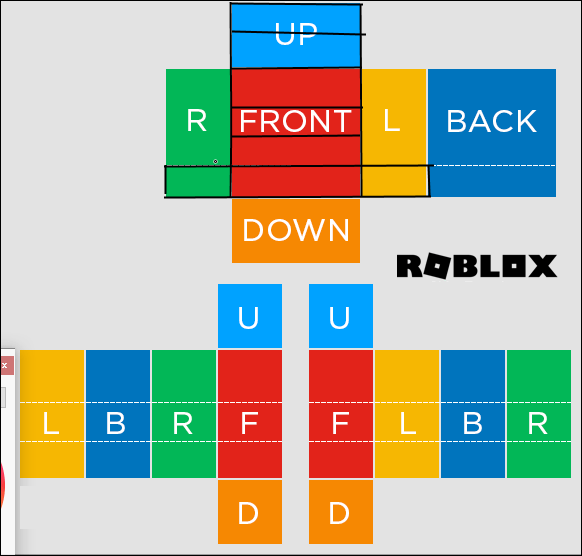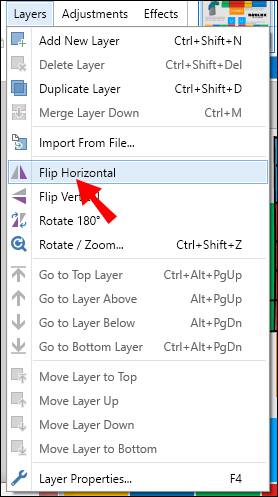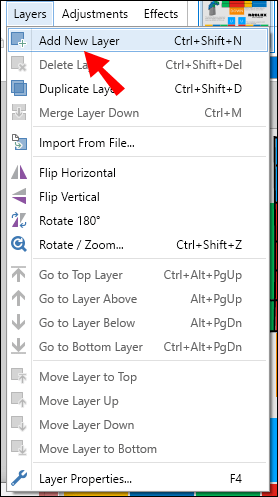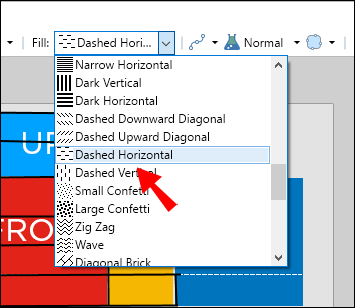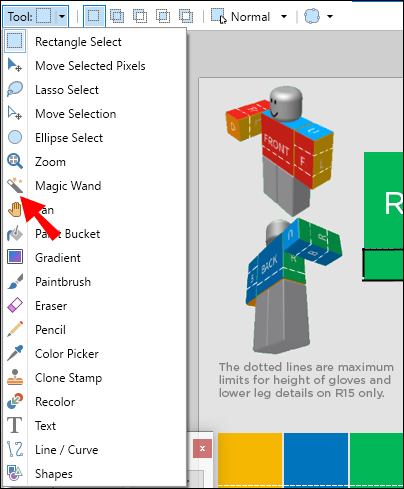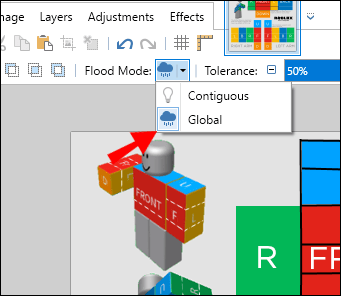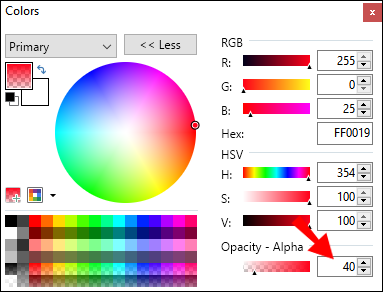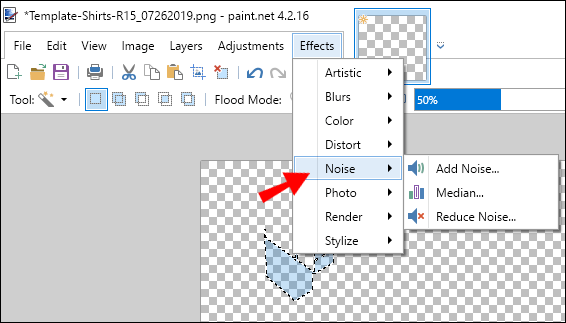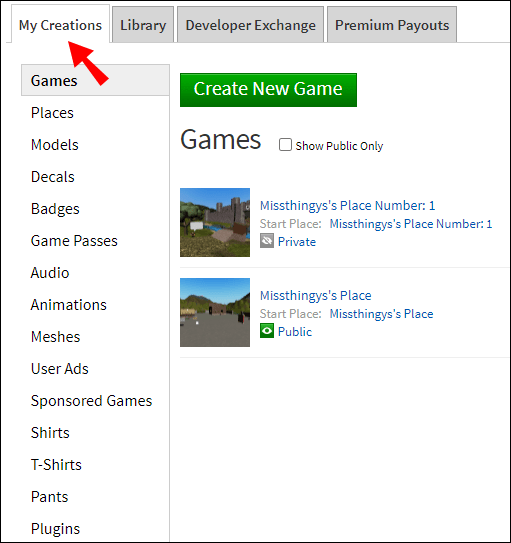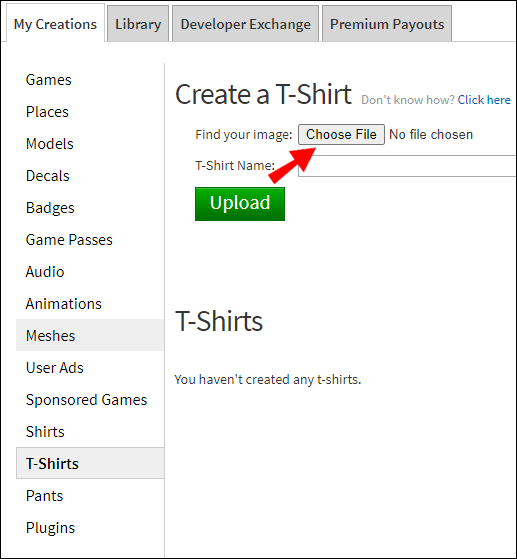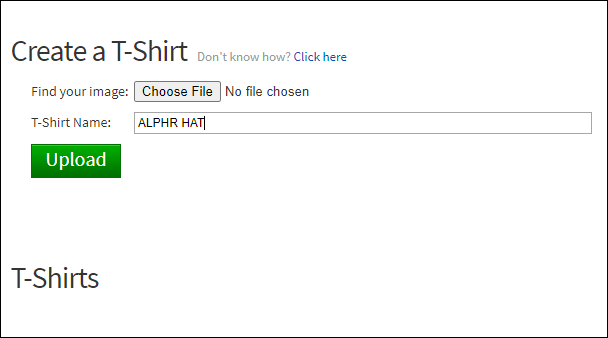Wie man einen Hut in Roblox macht
Da alle Roblox-Charaktere die gleiche Vorlage verwenden, machen Kleidung und Accessoires jeden einzigartig. Ein benutzerdefinierter Hut könnte Ihnen dabei helfen, sich wirklich abzuheben – aber einen auf Roblox zu erstellen und zu veröffentlichen ist überhaupt nicht einfach.

In diesem Artikel erklären wir, wie man einen Roblox-Hut in Blender herstellt und wie man Roblox-Gegenstände am einfachsten anpassen kann. Darüber hinaus erfahren Sie, wie Sie auf paint.net Kleidung erstellen, Ihre Kreationen auf die Website hochladen und vieles mehr im Zusammenhang mit benutzergenerierten Inhalten auf Roblox.
Wie erstelle ich deinen Hut mit Blender?
Blender-Software ist großartig, da Sie eine breite Palette von Anpassungsoptionen erhalten, aber es erfordert einige technische Fähigkeiten. Sie müssen auch bedenken, dass Sie sehr viel Glück haben müssen, um Ihre Kreation auf die Roblox-Website hochzuladen. Wenn Sie über grundlegende Kenntnisse der 3D-Modellierung verfügen, besuchen Sie blender.org und laden Sie die Software herunter. Verwenden Sie dann die Load Character-Erweiterung, um einen Charakter von Roblox zu Blender zu übertragen. Wenn Sie dies getan haben, befolgen Sie die folgenden Anweisungen, um einen Roblox-Hut in Blender herzustellen:
- Klicken Sie mit der rechten Maustaste auf den Charakter und wählen Sie „Auswahl exportieren“ aus dem Dropdown-Menü.
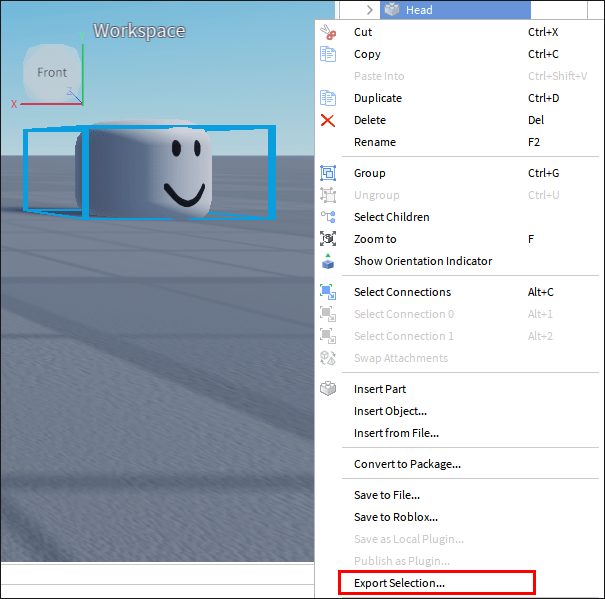
- Wählen Sie aus, wo Sie den Charakter speichern möchten.
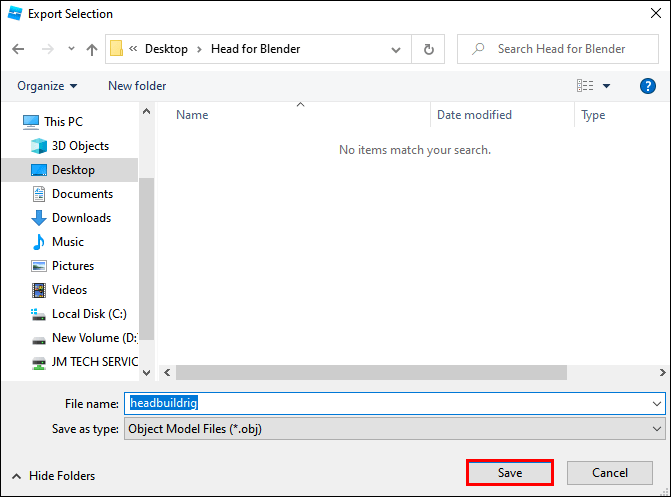
- Starten Sie Blender und klicken Sie im Menü im oberen Teil des Fensters auf „Datei“.
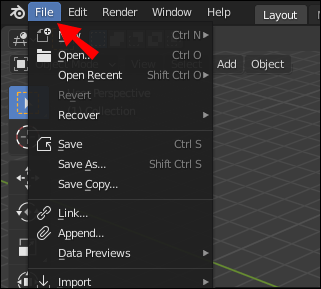
- Wähle aus dem Dropdown-Menü „Importieren“, klicke dann auf „Wavefront (.obj)“ und importiere die Datei mit deinem Charakter.
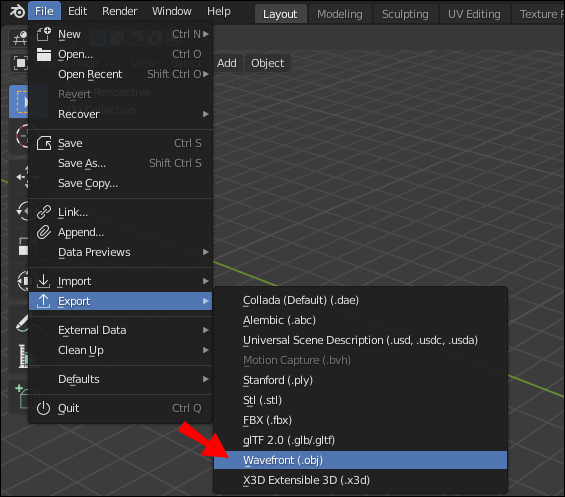
- Klicken Sie auf den Körperteil eines Charakters und drücken Sie die Taste „X“, um ihn zu löschen. Wiederholen Sie dies, bis der Charakter nur noch einen Kopf hat. Dieser Schritt ist optional, kann jedoch den Vorgang vereinfachen.
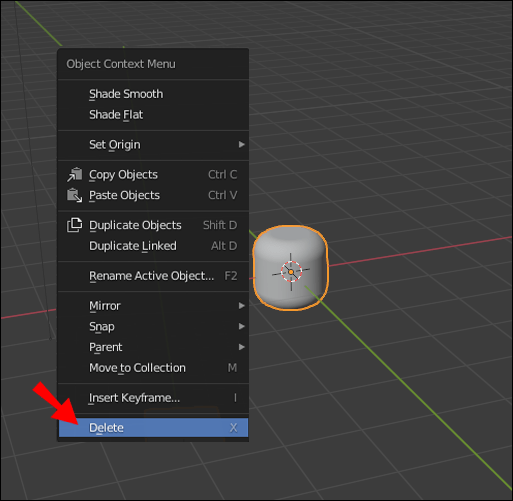
- Wechseln Sie zu Schicht zwei, bevor Sie die Basis Ihres Hutes erstellen. Im Menü im oberen Teil Ihres Bildschirms sollten Sie zwei Felder sehen, die aus jeweils zehn kleinen Quadraten bestehen. Klicken Sie auf das zweite linke Quadrat oben im linken Bedienfeld, um zur zweiten Ebene zu gelangen.
- Um in die orthographische Ansicht (zweidimensionale Ansicht von dreidimensionalen Objekten) zu wechseln, drücken Sie die Taste „Num5“ und dann die Taste „Num1“.
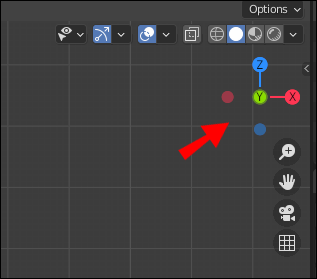
- Drücken Sie gleichzeitig die Tasten "Shift" und "A", wählen Sie dann "Mesh" und wählen Sie eine beliebige Grundform.
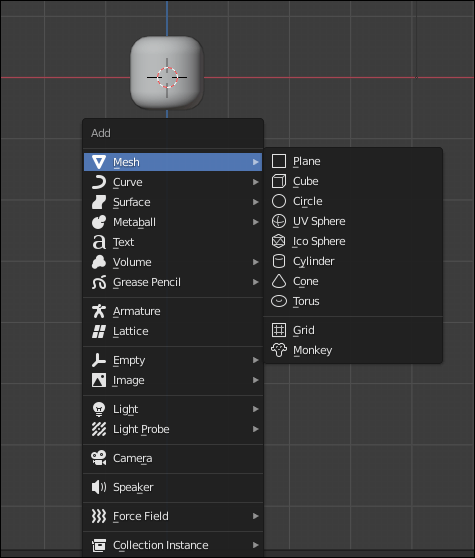
- Klicken Sie mit der rechten Maustaste auf das Netz und drücken Sie dann die "Tabulatortaste".
- Klicken Sie im Menü oben auf Ihrem Bildschirm auf das graue Quadratsymbol mit einem kleinen orangefarbenen Quadrat daneben.
- Halten Sie die Taste „A“ gedrückt und klicken Sie mit der linken Maustaste, um alle Scheitelpunkte auszuwählen.
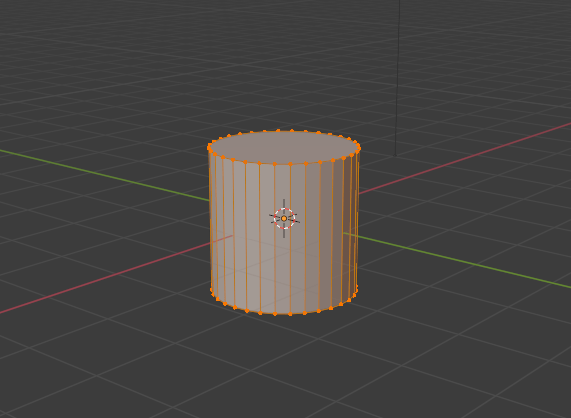
- Halten Sie die Taste „X“ gedrückt, um alle Scheitelpunkte zu löschen. Dies ist erforderlich, um ein leeres Netz zu erstellen.
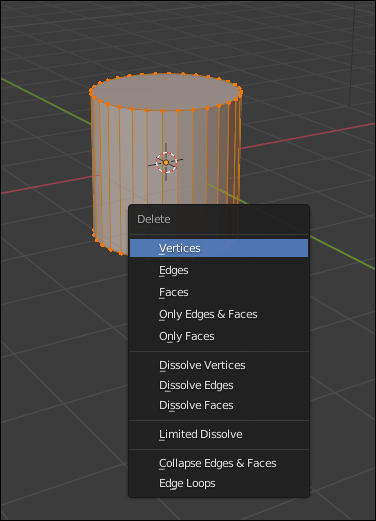
- Halten Sie die „Strg“-Taste gedrückt und klicken Sie dann mit der linken Maustaste auf das Netz, um mit der Erstellung des ersten Scheitelpunkts zu beginnen.
- Ziehen Sie die Linie, um mit dem Zeichnen des Umrisses Ihres Hutes zu beginnen, und lassen Sie dann die Maus los, um die erste Linie festzulegen. Wiederholen Sie dies, bis Sie die Form eines Hutes erhalten.
- Um eine Aktion rückgängig zu machen, drücken Sie gleichzeitig die Tasten „Strg“ und „Z“.
- Um statt der Seitenansicht in die Draufsicht zu wechseln, verwenden Sie die Taste „Num7“.
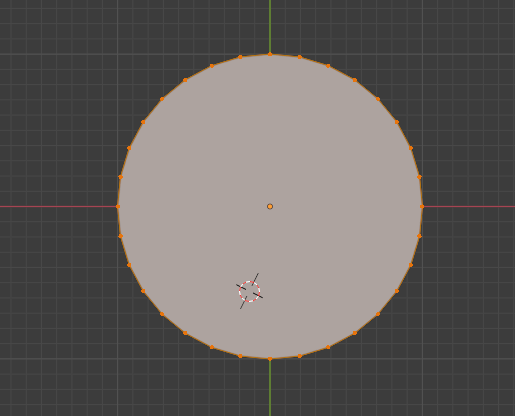
Halten Sie die Taste „A“ gedrückt und klicken Sie mit der linken Maustaste, um alle Scheitelpunkte auszuwählen, und verwenden Sie dann die Tastenkombination „Alt“ + „R“, um das Drehwerkzeug zu aktivieren. Verwenden Sie den Winkelschieberegler am unteren Bildschirmrand, um die Form zu drehen.
Lassen Sie uns nun die Form Ihres Hutes glätten und ihm eine Textur hinzufügen, es sei denn, Sie möchten, dass er eckig und schlicht bleibt. Folgen Sie den unteren Schritten:
- Drücken Sie die „Tabulatortaste“, um in den Objektmodus zu wechseln.
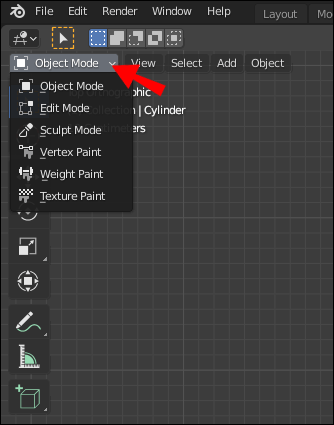
- Wählen Sie im Menü oben auf Ihrem Bildschirm „Werkzeug“, dann „Schattierung“ und klicken Sie auf „Glätten“.
- Klicken Sie im Eigenschaftenfenster auf das Schraubenschlüsselsymbol.
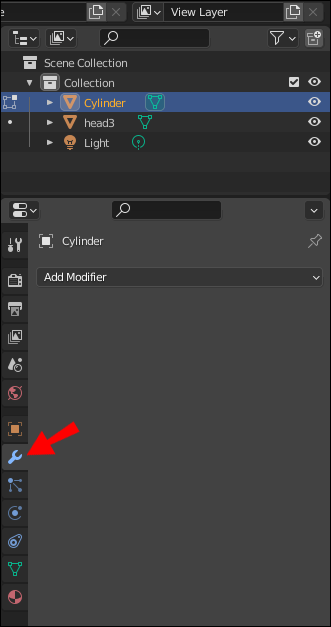
- Wählen Sie „Modifikator hinzufügen“ und dann „Unterteilungsfläche“.
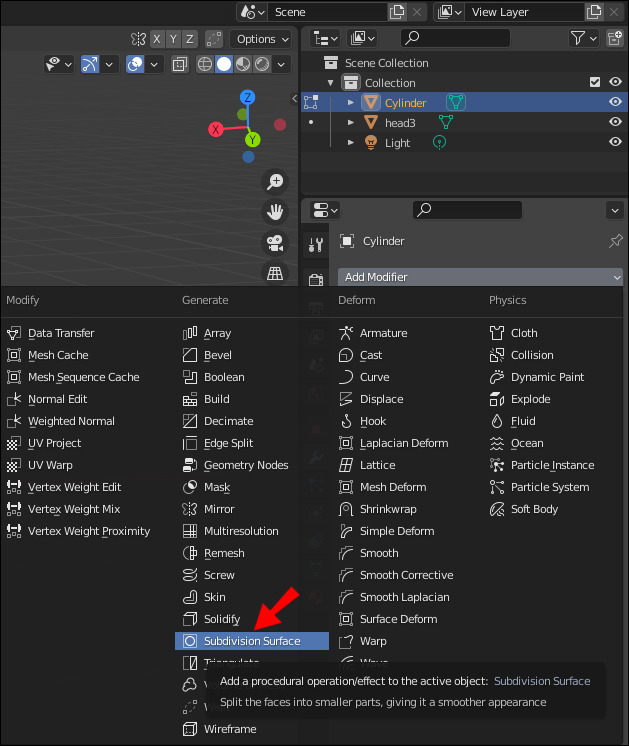
- Suchen Sie online nach einem Bild mit der gewünschten Textur und speichern Sie es auf Ihrem PC.
- Wählen Sie „Shading“ aus dem Menü oben auf Ihrem Bildschirm und ziehen Sie dann Ihr Bild per Drag & Drop in das Shader-Editor-Fenster. Es erscheint als neues Fenster mit Bildinformationen im Shader-Editor.
- Verbinden Sie den Punkt neben „Farbe“ aus dem linken Fenster mit dem Punkt neben „Grundfarbe“ aus dem mittleren Fenster im Shader-Editor.
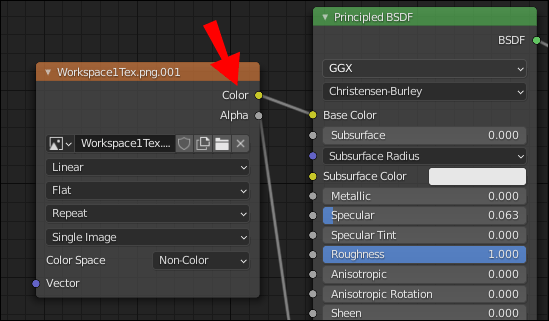
- Verbinden Sie den Punkt neben „BSDF“ aus dem mittleren Fenster mit dem Punkt neben „Surface“ aus dem rechten Fenster im Shader-Editor.
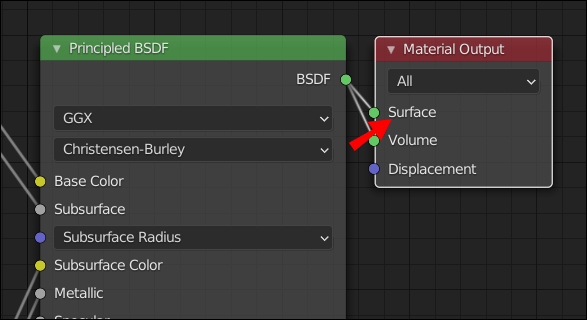
- Die Textur sollte jetzt auf Ihrem Modell sichtbar sein.
- Klicken Sie auf „Datei“ und dann auf „Speichern“, geben Sie Ihrer Datei einen Namen und speichern Sie sie als .obj-Objekt.
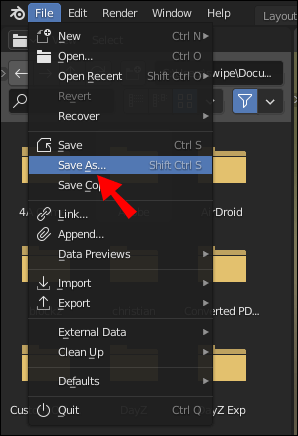
Wie erstelle ich deinen Hut mit Paint.net?
Sie können auf Paint.net keine 3D-Objekte wie einen Hut erstellen, aber Sie können damit Roblox-Kleidungsvorlagen anpassen, da sie flach sind. Installieren Sie zuerst paint.net von der offiziellen Website und laden Sie die offizielle Roblox-Kleidungsvorlage herunter. Öffnen Sie dann Ihre Vorlage mit paint.net und folgen Sie den Anweisungen unten:
- Zeichne den Umriss deines Kleidungsstücks. Halten Sie die Umschalttaste gedrückt, klicken Sie dann mit der linken Maustaste und ziehen Sie die Linie. Lassen Sie die Maus los und wiederholen Sie den Vorgang. Vergessen Sie nicht Details wie Kragen, Knöpfe usw.
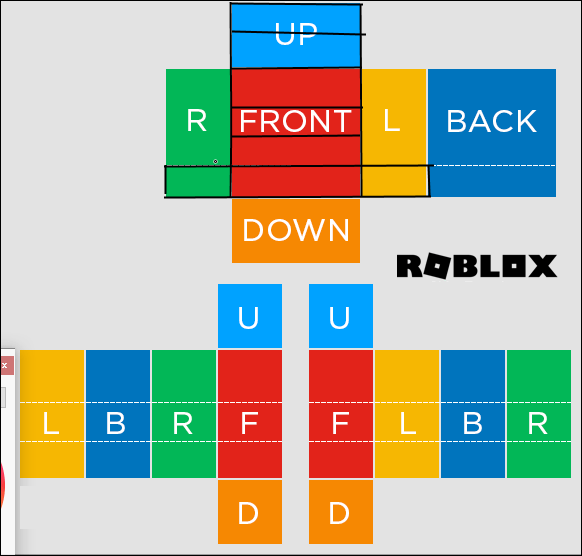
- Wenn Sie Elemente widerspiegeln müssen, wählen Sie ein Element aus und klicken Sie oben auf der Seite auf "Ebenen". Wählen Sie im Dropdown-Menü "Horizontal spiegeln" oder "Vertikal spiegeln".
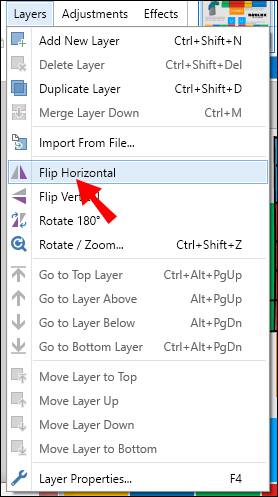
- Klicken Sie oben auf der Seite auf "Ebenen" und wählen Sie dann "Neue Ebene hinzufügen".
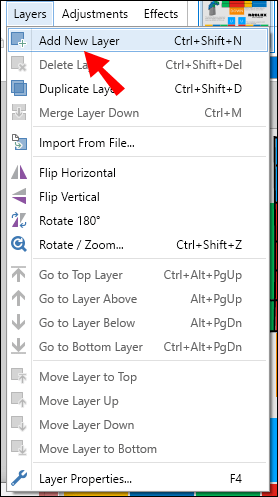
- Schnittlinien hinzufügen. Sie sollten den Umriss wiederholen, aber um einen Pixel zur Seite verschoben und weiß sein.
- Wenn Sie Stiche hinzufügen möchten, ändern Sie den Linientyp in gepunktet, gestrichelt oder einen anderen und zeichnen Sie weitere Linien. Füge kleine Details hinzu. Hier muss man kreativ sein – die Anleitung variiert je nachdem, welche Details man machen möchte.
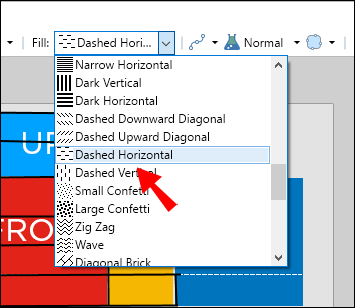
- Fügen Sie eine weitere Ebene hinzu.
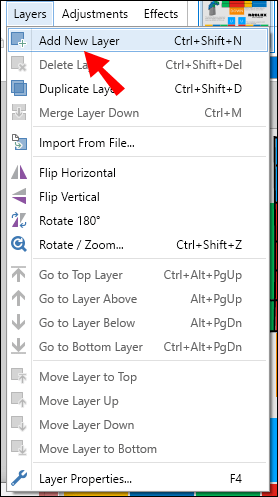
- Wählen Sie einen Teil Ihres Kleidungsstücks mit einem Zauberstabwerkzeug aus und färben Sie ihn mit einem beliebigen Werkzeug, das Ihnen am bequemsten ist (Pinsel, Füllung usw.).
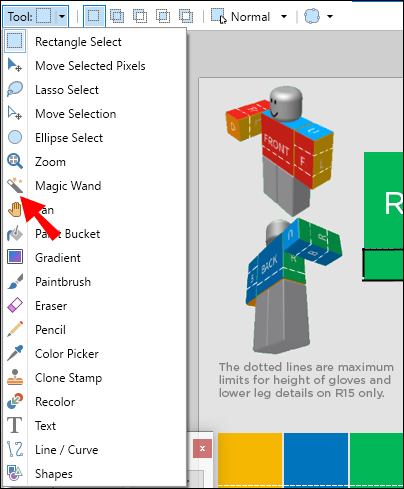
- Halten Sie die „Strg“-Taste gedrückt. Wählen Sie mit dem Zauberstab-Werkzeug den Hintergrund und alle Bereiche aus, in denen die Haut angezeigt werden soll. Stellen Sie sicher, dass der Zauberstab-Werkzeugmodus auf Global steht.
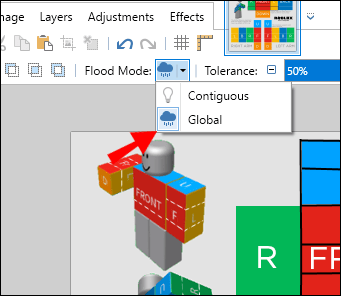
- Wechseln Sie im Menü oben auf der Seite den Flood-Modus auf Lokal.
- Ausgewählte Bereiche löschen.
- Passen Sie die Deckkraft der Ebene an. Stellen Sie die Deckkraft der ersten Ebene auf ca. 40, die zweite auf 20 und die dritte auf 10 ein.
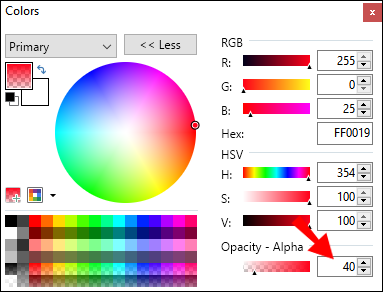
- Um eine Textur zu erstellen, klicken Sie oben auf der Seite auf „Effekte“ und dann auf „Unschärfen“ oder „Rauschen“. Wählen Sie den bevorzugten Effekttyp aus.
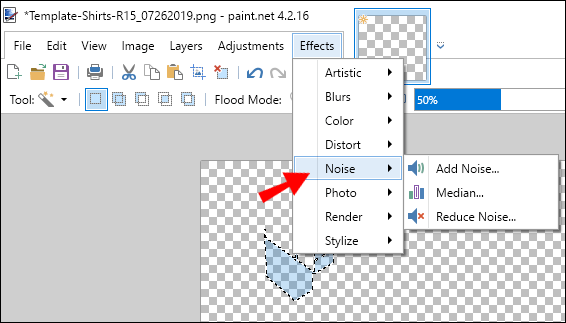
- Speichern Sie Ihr Kleidungsstück.
Wie füge ich einen benutzerdefinierten Hut aus einem beliebigen Imaging-Programm zu Roblox hinzu?
Nachdem Sie nun wissen, wie Sie einen benutzerdefinierten Hut herstellen, ist es an der Zeit, herauszufinden, wie Sie Ihre Kreation auf Roblox übertragen können. Leider ist die Antwort auf diese Frage nicht allzu ermutigend – nur ausgewählte Schöpfer können ihre Werke auf der Website veröffentlichen, und es ist fast unmöglich, in ihre Reihen zu gelangen.
Sie können versuchen, einige der Schöpfer zu kontaktieren, die die Erlaubnis haben, ihre Werke auf Roblox zu teilen, oder Entwicklern in sozialen Medien wie Twitter schreiben. Aber Sie werden sehr glücklich sein, eine Antwort zu erhalten, da Sie wahrscheinlich nicht der einzige sind, der auf diese Weise in Roblox UGC-Ersteller einsteigen möchte.
Die ursprünglich ausgewählten Benutzer waren diejenigen, die zuvor mit Roblox-Entwicklern zusammengearbeitet haben, was bedeutet, dass sie ihr Können unter Beweis gestellt haben. Entwickler testen noch immer das benutzergenerierte Inhaltssystem, und wir wissen noch nicht genau, ob reguläre Spieler ihre Arbeit in Zukunft kostenlos hochladen können.
Normale Spieler dürfen jedoch ihre individuelle Kleidung auf Roblox hochladen. So geht's:
- Melden Sie sich bei Roblox an.
- Navigieren Sie im Hauptmenü zur Registerkarte „Meine Erstellung“.
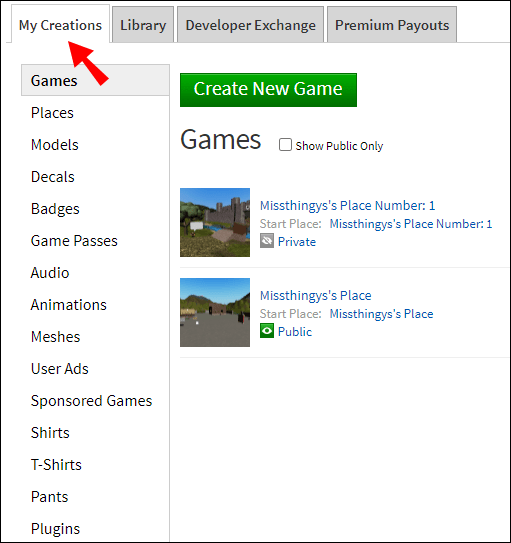
- Klicken Sie je nach Art der Kleidung, die Sie erstellt haben, auf „Hemden“, „Hosen“ oder „T-Shirts“.

- Klicken Sie auf „Datei auswählen“ und suchen Sie Ihre Datei von paint.net auf Ihrem PC.
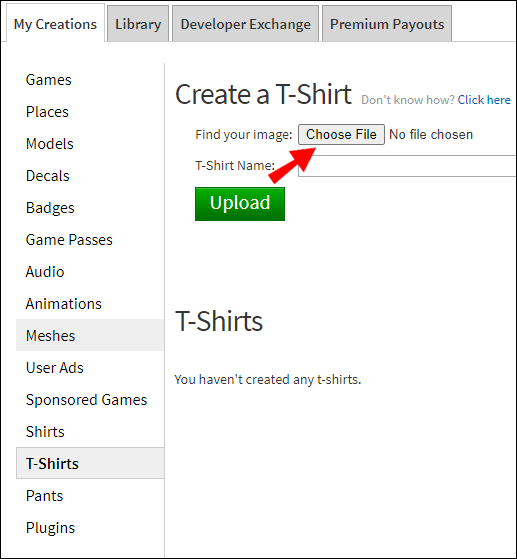
- Benennen Sie Ihre Kreation und klicken Sie auf „Hochladen“.
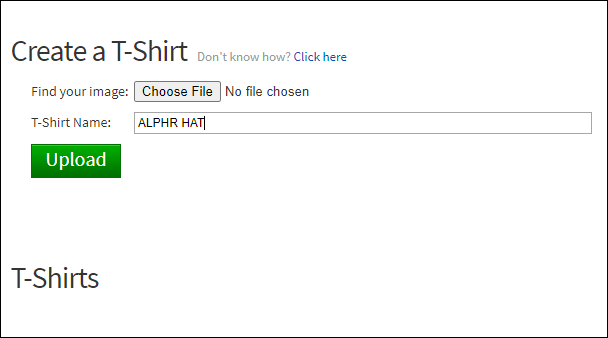
Häufig gestellte Fragen
In diesem Abschnitt beantworten wir weitere Fragen zu benutzerdefinierten Hüten in Roblox.
Was ist der einfachste Weg, einen Roblox-Hut herzustellen?
Wenn das Erstellen eines Huts in Blender zu schwierig erscheint, machen Sie sich keine Sorgen – es gibt tatsächlich einen einfacheren Weg, einen zu erstellen. Sie können einen Hutstil in der Roblox Studios-Software entwerfen, die von dieser Seite heruntergeladen werden kann. Es gibt jedoch zwei Komplikationen. Erstens können Sie nur eine begrenzte Anzahl vorhandener Vorlagen verwenden, während Sie in Blender einen Hut beliebiger Form erstellen können. Zweitens haben Sie, genau wie bei anderen Roblox UGC-Artikeln, eine sehr geringe Chance, dass Ihre Arbeit veröffentlicht wird.
Was ist erforderlich, um einen Roblox-Hut herzustellen?
Für die Erstellung eines Roblox-Huts gibt es keine besonderen Anforderungen – alles was Sie brauchen, ist ein Gerät, das den technischen Anforderungen ausgewählter Software entspricht und ein wenig Kreativität. Roblox Studios kann auf Computern, Tablets und sogar Mobilgeräten verwendet werden, während Blender einen PC erfordert. Die Anforderungen für das Hochladen Ihrer Inhalte sind jedoch höher. Sie müssen entweder zu den von den Entwicklern und Erstellern ausgewählten gehören oder mit jemandem in Kontakt stehen, der es ist.
Kann ich meinen Roblox UGC-Hut zum Verkauf veröffentlichen?
Das ist nicht möglich, es sei denn, Sie haben Roblox-Entwicklern Ihre Fähigkeiten bewiesen. Nur eine begrenzte Anzahl von Erstellern kann ihre benutzerdefinierten Artikel auf der Website veröffentlichen und noch weniger können mit diesen Artikeln Geld verdienen. Normale Spieler können auch keine Spiele verkaufen, obwohl sie sie in Roblox Studio erstellen und die Möglichkeit haben, sie zu veröffentlichen.
Beachtet werden
Trotz der Schwierigkeiten, deine Kreationen auf Roblox zu veröffentlichen, hoffen wir, dass du nicht deine ganze Begeisterung für die Herstellung von benutzerdefinierten Gegenständen verlierst. Möglicherweise werden Entwickler in Zukunft den Schwellenwert senken und regulären Benutzern erlauben, Elemente in den Katalog mit benutzergenerierten Inhalten hochzuladen.
In der Zwischenzeit können Sie versuchen, Ihre Arbeit mit Entwicklern und ausgewählten Roblox-Erstellern über soziale Medien zu teilen. Wenn Sie einen ausstehenden Artikel erstellt haben, werden Sie möglicherweise bemerkt und werden zur Ausnahme. Und wenn Sie sich für 3D-Modellierung interessieren, üben Sie ungeachtet der Roblox-Regeln weiter. Dieses Feld entwickelt sich ständig weiter – daher können Ihre Fähigkeiten nützlich sein, um UGC für andere Spiele zu erstellen.
Glaubst du, Roblox-Entwickler sollten normalen Benutzern erlauben, Inhalte frei auf die Website hochzuladen? Teilen Sie Ihre Gedanken im Kommentarbereich unten mit.